SONY VGN-FZ38M User Manual [fr]

Guide de l'utilisateur
Ordinateur personnel
Série VGN-FZ
N

Table des matières
Avant propos ......................................................................................................................................................................6
Important......................................................................................................................................................................7
Documentation.............................................................................................................................................................8
Ergonomie..................................................................................................................................................................11
Mise en route ...................................................................................................................................................................13
Emplacement des commandes et des ports..............................................................................................................14
À propos des témoins lumineux .................................................................................................................................20
Connexion à une source d'alimentation .....................................................................................................................21
Utilisation du module batterie.....................................................................................................................................22
Mise hors tension de l'ordinateur en toute sécurité....................................................................................................28
Utilisation de votre ordinateur VAIO.................................................................................................................................29
Utilisation du clavier ...................................................................................................................................................30
Utilisation du pavé tactile ...........................................................................................................................................32
Utilisation des boutons à fonctions spéciales ............................................................................................................33
Utilisation de la caméra numérique intégrée MOTION EYE ......................................................................................35
Utilisation du lecteur de disque optique .....................................................................................................................36
Utilisation du module ExpressCard ............................................................................................................................46
Utilisation de supports Memory Stick .........................................................................................................................49
Utilisation d'autres cartes mémoire ............................................................................................................................55
Utilisation d'Internet....................................................................................................................................................58
Utilisation d'un LAN sans fil (WLAN)..........................................................................................................................60
Utilisation de la fonctionnalité Bluetooth ....................................................................................................................67
2
nN

3
nN
Utilisation de périphériques..............................................................................................................................................74
Connexion de haut-parleurs externes........................................................................................................................75
Connexion d'un écran externe ...................................................................................................................................76
Sélection du mode d'affichage ...................................................................................................................................81
Utilisation de la fonction Moniteurs multiples .............................................................................................................83
Connexion d'un microphone externe .........................................................................................................................85
Connexion d'un périphérique USB (Universal Serial Bus) .........................................................................................86
Connexion d'une imprimante .....................................................................................................................................89
Connexion d'un périphérique i.LINK ..........................................................................................................................90
Connexion à un réseau local (LAN) ...........................................................................................................................92
Personnalisation de votre ordinateur VAIO......................................................................................................................93
Configuration du mot de passe ..................................................................................................................................94
Configuration de votre ordinateur avec VAIO Control Center ....................................................................................97
Utilisation des modes d'économie d'énergie..............................................................................................................98
Gestion de l'alimentation avec VAIO Power Management ......................................................................................103
Configuration de votre modem.................................................................................................................................105
Mise à niveau de votre ordinateur VAIO ........................................................................................................................107
Ajout et suppression de mémoire ............................................................................................................................108

4
nN
Précautions ....................................................................................................................................................................114
Manipulation de l'écran LCD ....................................................................................................................................115
Utilisation des sources d'alimentation ......................................................................................................................116
Manipulation de votre ordinateur .............................................................................................................................117
Utilisation de la caméra numérique intégrée MOTION EYE ....................................................................................119
Manipulation des disquettes ....................................................................................................................................120
Manipulation des disques ........................................................................................................................................121
Utilisation du module batterie...................................................................................................................................122
Utilisation des écouteurs..........................................................................................................................................123
Utilisation du support Memory Stick.........................................................................................................................124
Manipulation du disque dur ......................................................................................................................................125
Mise à jour de votre ordinateur ................................................................................................................................126
Dépannage.....................................................................................................................................................................127
Ordinateur ................................................................................................................................................................128
Sécurité du système ................................................................................................................................................135
Batterie.....................................................................................................................................................................136
Caméra numérique intégrée MOTION EYE.............................................................................................................138
Internet.....................................................................................................................................................................141
Réseau.....................................................................................................................................................................143
Technologie Bluetooth .............................................................................................................................................146
Disques optiques .....................................................................................................................................................150
Affichage ..................................................................................................................................................................155
Impression ...............................................................................................................................................................160
Microphone ..............................................................................................................................................................161

5
nN
Souris.......................................................................................................................................................................162
Haut-parleurs ...........................................................................................................................................................163
Pavé tactile ..............................................................................................................................................................165
Clavier......................................................................................................................................................................166
Disquettes ................................................................................................................................................................167
Audio/Vidéo..............................................................................................................................................................168
Supports Memory Stick ............................................................................................................................................171
Périphériques...........................................................................................................................................................173
Formules d'assistance....................................................................................................................................................174
Informations sur l'assistance Sony...........................................................................................................................174
e-Support .................................................................................................................................................................175
Marques commerciales ............................................................................................................................................177

6
nN
Avant propos
Avant propos
Toutes nos félicitations pour l'achat de votre ordinateur Sony VAIO® et bienvenue dans ce Guide de l'utilisateur. Sony a
combiné son savoir-faire en matière d'audio, de vidéo, d'informatique et de communications pour mettre à votre disposition
un ordinateur personnel à la pointe de la technologie.
!
Les vues externes illustrées dans le présent manuel risquent de différer légèrement de celles de votre ordinateur.

7
nN
Avant propos
Important
© 2008 Sony Corporation. Tous droits réservés.
Aucune partie du présent manuel et des logiciels qu'il décrit ne peut être reproduite, traduite ou convertie en langage machine
sans une autorisation écrite préalable.
Sony Corporation n'offre aucune garantie quant au présent manuel, aux logiciels ou aux informations qu'il contient, et exclut
toute garantie implicite d'aptitude à la commercialisation ou à un usage particulier découlant de ce manuel, des logiciels ou
d'informations de même nature. En aucun cas, Sony Corporation ne sera tenue responsable de préjudices fortuits, induits
ou spéciaux, qu'ils soient d'origine délictuelle ou contractuelle, ou qu'ils découlent directement ou indirectement du présent
manuel, des logiciels ou des informations qu'ils contiennent ou auxquelles ils font allusion.
Les symboles ™ ou ® ne sont pas repris dans ce manuel.
Sony Corporation se réserve le droit de modifier le présent manuel ou les informations qu'il contient à tout moment et sans
préavis. Les logiciels décrits dans ce manuel sont régis par un contrat de licence utilisateur distinct.

8
nN
Avant propos
Documentation
La documentation est fournie sous forme imprimée et électronique accessible sur votre ordinateur VAIO.
Documentation papier
❑ Guide de démarrage rapide — Décrit les différentes étapes de préparation, depuis le déballage de votre ordinateur
VAIO jusqu'à sa mise en route.
❑ Guide de dépannage et de réinstallation — Contient les solutions aux problèmes courants et aux dysfonctionnements
de l'ordinateur, une explication vous permettant de créer une copie de sauvegarde de vos données et de restaurer votre
système, ainsi que des solutions aux dysfonctionnements de l'ordinateur.
❑ Instant Mode
* Uniquement sur modèles équipés du contrôleur vidéo NVIDIA.
❑ Réglementations, Garantie, EULA et Service d'assistance — Contient des informations sur les conditions de garantie
Sony, les réglementations de sécurité, les règlements relatifs aux modems, les réglementations Technologie LAN sans
fil, les règlements Technologie WAN sans fil, les réglementations Bluetooth, le contrat de licence logiciel utilisateur final
et les services de support Sony.
*
— Contient les instructions d'utilisation du mode Instant Mode.

9
nN
Avant propos
Documentation non imprimée
❑ Guide de l'utilisateur (le présent manuel) — Décrit les fonctionnalités de votre ordinateur. Il contient aussi des
renseignements sur les logiciels fournis avec votre ordinateur, ainsi que des informations sur la résolution des problèmes
courants. Le Guide de l'utilisateur est fourni au format PDF, qui est facile à lire et à imprimer.
Pour afficher ce guide à l'écran :
1 Double-cliquez sur l'icône Guide de l'utilisateur VAIO (VAIO User Guide) sur le Bureau.
2 Ouvrez le dossier correspondant à votre langue.
3 Sélectionnez le guide que vous souhaitez lire.
Vous pouvez parcourir manuellement les guides d'utilisateur en accédant à Ordinateur > VAIO (C:) (votre lecteur C) > Documentation > Documentation
et en ouvrant le dossier qui correspond à votre langue.
Pour accéder aux sites Web décrits dans ce manuel en cliquant sur leurs adresses URL respectives commençant par http://, votre ordinateur doit être
connecté à Internet.
❑ Caractéristiques — Les caractéristiques en ligne décrivent les configurations matérielle et logicielle de votre ordinateur
VAIO.
Pour afficher les caractéristiques en ligne :
1 Connectez-vous à Internet.
2 Visitez le site Web d'assistance en ligne de Sony à l'adresse http://www.vaio-link.com
.
Il se peut que la documentation des accessoires fournis se trouve sur un disque distinct.

10
nN
Avant propos
My Club VAIO
Dans My Club VAIO, vous pouvez trouver :
❑ Accessoires (Accessories)
Vous souhaitez enrichir les fonctionnalités de votre ordinateur ? Cliquez sur cette icône et découvrez nos accessoires
compatibles.
❑ Logiciels (Software)
Envie de créativité ? Cliquez sur cette icône pour obtenir un aperçu des logiciels et des options de mise à niveau
correspondantes.
❑ Papiers peints (Wallpapers)
Cliquez sur cette icône pour découvrir les magnifiques papiers peints Sony et Club VAIO.
❑ Liens (Links)
Cliquez sur cette icône pour accéder aux sites Web Sony et Club VAIO les plus visités.
Aide et support Windows
La fonction Aide et support Windows constitue une source complète de conseils, didacticiels et d'exemples qui vous aident
à utiliser votre ordinateur.
Utilisez la fonction Rechercher, l'index ou le sommaire pour afficher toutes les ressources d'aide Windows, y compris les
informations en ligne.
Pour accéder au Centre d'Aide et support Windows, cliquez sur Démarrer et Aide et support. Ou accédez au centre
Aide et support Windows en maintenant enfoncée la touche Microsoft Windows et en appuyant sur F1.
Sources supplémentaires
❑ Consultez les fichiers d'aide des logiciels que vous utilisez pour obtenir des informations détaillées sur les fonctionnalités
et le dépannage.
❑ Rendez-vous sur le site http://www.club-vaio.com
préférés.
pour consulter les didacticiels en ligne relatifs à vos logiciels VAIO
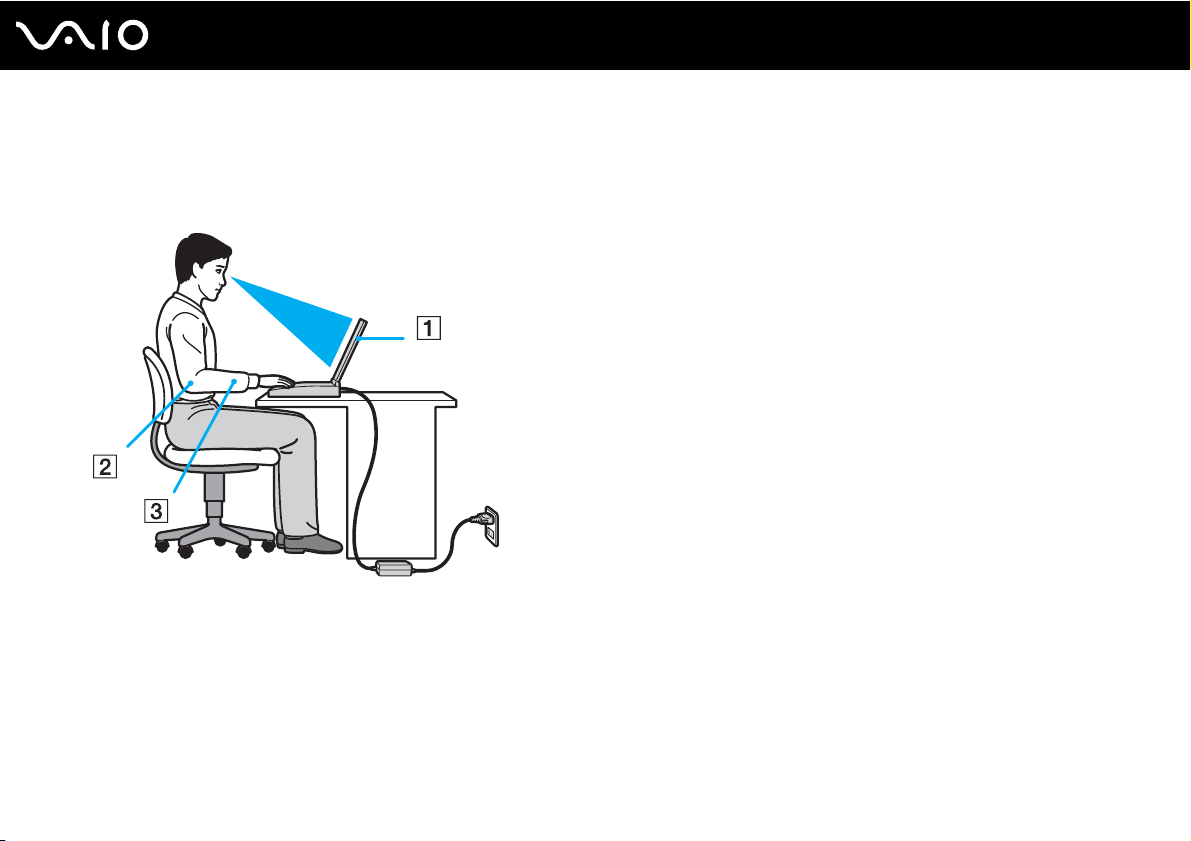
nN
Avant propos
Ergonomie
Vous serez amené à utiliser votre ordinateur dans divers types d'environnement. Dans la mesure du possible, essayez
d'observer les règles suivantes, aussi bien dans votre environnement de travail habituel que lors de vos déplacements :
11
❑ Emplacement de l'ordinateur — Veillez à placer l'ordinateur bien en face de vous pour travailler (1). Lorsque vous utilisez
le clavier, le pavé tactile ou une souris externe, maintenez vos avant-bras à l'horizontale (2) et vos poignets dans une
position neutre et confortable (3). Laissez vos bras le long du corps. Prévoyez des pauses régulières lors de vos sessions
de travail sur l'ordinateur. Une utilisation excessive de l'ordinateur peut fatiguer les yeux et provoquer la contraction des
muscles et des tendons.
❑ Mobilier et position du corps — Installez-vous sur un siège muni d'un bon dossier. Réglez le niveau du siège de sorte
que vos pieds reposent bien à plat sur le sol. Pour un meilleur confort, utilisez un repose-pied. Asseyez-vous de façon
détendue, tenez-vous droit et évitez de vous courber vers l'avant ou de vous incliner excessivement vers l'arrière.

12
nN
Avant propos
❑ Inclinaison de l'écran — Modifiez l'inclinaison de l'écran jusqu'à ce que vous trouviez la position qui vous convient le mieux.
Une orientation optimale de l'écran réduit la fatigue oculaire et musculaire. N'oubliez pas de régler également le niveau
de luminosité de votre écran.
❑ Éclairage — Choisissez un emplacement où les fenêtres et l'éclairage ne produisent pas de reflets sur l'écran. Utilisez
un éclairage indirect pour éviter la formation de points lumineux sur l'écran. Vous travaillerez plus confortablement et plus
vite sous un bon éclairage.
❑ Positionnement d'un écran externe — Un écran externe doit être placé à une distance confortable pour les yeux.
Assurez-vous que l'écran se trouve au niveau des yeux ou légèrement en dessous lorsque vous êtes assis devant le
moniteur.
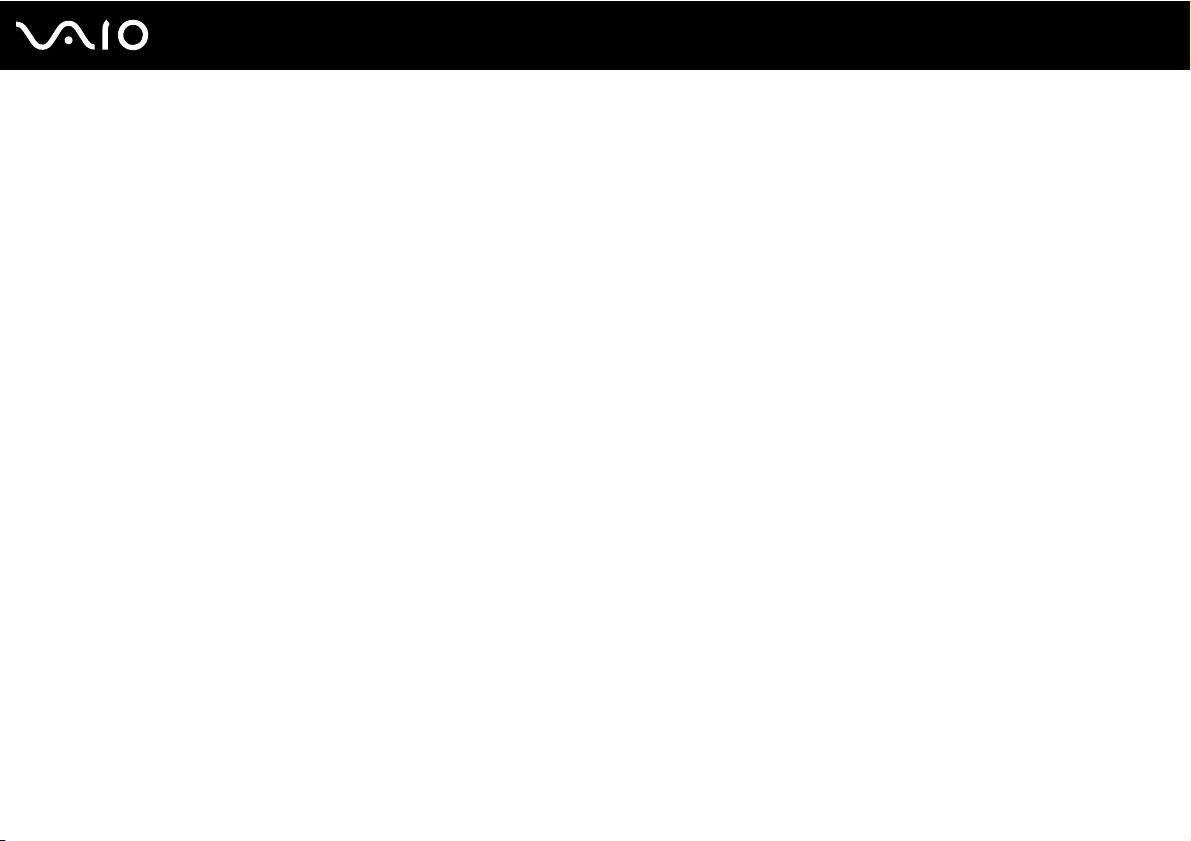
Mise en route
Cette section explique comment commencer à utiliser votre ordinateur VAIO.
❑ Emplacement des commandes et des ports (à la page 14)
❑ À propos des témoins lumineux (à la page 20)
❑ Connexion à une source d'alimentation (à la page 21)
❑ Utilisation du module batterie (à la page 22)
❑ Mise hors tension de l'ordinateur en toute sécurité (à la page 28)
13
nN
Mise en route

Emplacement des commandes et des ports
Prenez quelques minutes pour identifier les commandes et les ports illustrés dans les pages suivantes.
Avant
A Caméra numérique intégrée MOTION EYE (à la page 35)
B Témoin de la caméra numérique intégrée MOTION EYE
(à la page 20)
C Microphone intégré (monophonique)
D Écran LCD (à la page 115)
E Haut-parleurs intégrés (stéréo)
F Témoin de la fonction Verrouillage du pavé numérique
(à la page 20)
G Témoin de la fonction Verr Maj (à la page 20)
H Témoin de la fonction Verrouillage du défilement (à la page 20)
I Clavier (à la page 30)
J Pavé tactile (à la page 32)
14
nN
Mise en route

15
nN
Mise en route
Bouton S1 (à la page 33)
A
B Bouton AV MODE (à la page 33)
C Bouton de piste précédente (à la page 33)
D Boutons VOL-/VOL+ (à la page 33)
E Bouton Play/Pause (à la page 33)
F Bouton de piste suivante (à la page 33)
G Bouton Stop (à la page 33)
H Bouton d'alimentation
I Témoin d'alimentation (à la page 20)
J Témoin de la batterie (à la page 20)
K Témoin du disque dur (à la page 20)
L Témoin Bluetooth (à la page 20)
M Témoin WLAN (Wireless LAN) (à la page 20)
N Commutateur WIRELESS (à la page 60)
O Emplacement Memory Stick
*
(à la page 51)
P Emplacement de carte mémoire SD Card (à la page 55)
Q Témoin d'accès au support (à la page 20)
* Votre ordinateur prend en charge les supports Memory Stick standard et Duo.

Droite
A Prise casque (à la page 75)
B Prise microphone (à la page 85)
C Ports Hi-Speed USB (USB 2.0)
D Lecteur de disque optique (à la page 36)
E Témoin du lecteur de disque optique (à la page 20)
F Touche d'éjection du disque (à la page 36)
G Orifice d'éjection manuelle (à la page 150)
H Port DC IN (à la page 21)
* Prennent en charge les vitesses faible, moyenne et rapide.
*
(à la page 86)
16
nN
Mise en route

Gauche
A Emplacement de sécurité
B Orifice d'aération
C Port HDMI
*1
(à la page 76)
D Port S VIDEO OUT (à la page 78)
E Port moniteur (VGA) (à la page 76)
F Port Hi-Speed USB (USB 2.0)
*2
(à la page 86)
G Port S400 i.LINK (IEEE 1394) (à la page 90)
H Emplacement ExpressCard/34 (à la page 46)
*1
Uniquement sur modèles équipés du contrôleur vidéo NVIDIA.
*2
Prend en charge les vitesses faible, moyenne et rapide.
17
nN
Mise en route

Arrière
A Port réseau (Ethernet) (à la page 92)
B Port modem (à la page 58)
C Connecteur de la batterie
18
nN
Mise en route

Dessous
A Orifices d'aération
19
nN
Mise en route

À propos des témoins lumineux
Votre ordinateur est équipé des témoins lumineux décrits ci-après.
Témoin Fonctions
Alimentation 1 S'allume lorsque l'ordinateur est sous tension, clignote lorsque l'ordinateur est en mode de mise en veille et
s'éteint lorsque l'ordinateur est en mode de mise en veille prolongée ou hors tension.
Batterie e S'allume lorsque l'ordinateur est alimenté par la batterie, clignote lorsque le module batterie est presque
Caméra numérique intégrée
MOTION EYE
Accès au support S'allume lorsque des données sont lues ou écrites sur une carte mémoire. (N'activez pas le mode veille ou ne
Lecteur de disque optique S'allume lorsque des données sont lues ou écrites sur le support de disque optique. Le témoin est éteint lorsque
Disque dur
Verrouillage du pavé numérique
Verrouillage des majuscules
Verrouillage du défilement
Technologie Bluetooth
LAN sans fil S'allume lorsque la fonction LAN sans fil est activée.
déchargé et émet un double clignotement lorsque le module batterie est en cours de charge.
S'allume lorsque la caméra numérique intégrée MOTION EYE est utilisée.
mettez pas l'ordinateur hors tension lorsque ce témoin est allumé.) Le témoin est éteint lorsque la carte mémoire
n'est pas utilisée.
le support de disque optique n'est pas utilisé.
S'allume lorsque des données sont lues ou écrites sur le disque dur. N'activez pas le mode de mise en veille
ou ne mettez pas l'ordinateur hors tension lorsque ce témoin est allumé.
Appuyez sur la touche Num Lk pour activer le pavé numérique. Appuyez une seconde fois sur la touche pour
désactiver le pavé numérique. Lorsque le pavé numérique est désactivé, le témoin est éteint.
Appuyez sur la touche Caps Lock pour saisir des lettres majuscules. Les lettres s'inscrivent en minuscules si vous
appuyez sur la touche Shift alors que le témoin est allumé. Appuyez sur la touche une seconde fois pour éteindre
le témoin. La saisie normale reprend lorsque le témoin de la fonction Verrouillage des majuscules est éteint.
Appuyez sur la touche Scr Lk pour modifier la façon dont vous faites défiler l'affichage. Le défilement normal
reprend lorsque le témoin Verrouillage du défilement est éteint. La touche Scr Lk fonctionne différemment selon
le programme utilisé et ne fonctionne pas avec tous les programmes.
S'allume lorsque le commutateur WIRELESS est en position ON et lorsque la technologie Bluetooth est activée.
20
nN
Mise en route

nN
Mise en route
Connexion à une source d'alimentation
Pour alimenter votre ordinateur, vous pouvez utiliser soit un adaptateur secteur, soit un module batterie rechargeable.
Utilisation de l'adaptateur secteur
N'utilisez l'ordinateur qu'avec l'adaptateur secteur fourni.
Pour utiliser l'adaptateur secteur
1 Branchez l'une des extrémités du cordon d'alimentation (1) sur l'adaptateur secteur (3).
2 Insérez l'autre extrémité dans une prise secteur (2).
3 Branchez le câble connecté à l'adaptateur secteur (3) sur le port DC IN (4) de l'ordinateur.
21
!
La forme du connecteur DC IN varie selon l'adaptateur secteur.
Pour déconnecter complètement l'ordinateur de l'alimentation secteur, débranchez l'adaptateur secteur.
Veillez à ce que la prise secteur soit facile d'accès.
Si l'ordinateur doit rester inutilisé pendant une période prolongée, mettez-le en mode de mise en veille prolongée. Voir la section Mode de mise en
veille prolongée (à la page 101). Ce mode d'économie d'énergie vous permet de gagner du temps par rapport à la procédure habituelle d'extinction
et de redémarrage de l'ordinateur.

Utilisation du module batterie
Le module batterie fourni avec votre ordinateur n'est pas complètement chargé lors de la livraison.
Installation du module batterie
Pour installer le module batterie
1 Mettez l'ordinateur hors tension et fermez l'écran LCD.
2 Positionnez le bouton LOCK/UNLOCK (1) de la batterie sur UNLOCK.
22
nN
Mise en route

23
nN
Mise en route
3 Insérez la batterie en diagonale dans son logement jusqu'à ce que les saillies (2) situées de part et d'autre du logement
rentrent dans les coches en U (3) sur les côtés de la batterie.

nN
Mise en route
4 Faites pivoter le module batterie dans le sens de la flèche et placez-le dans son logement jusqu'à ce qu'un déclic se
produise.
5 Positionnez le commutateur LOCK/UNLOCK de la batterie sur LOCK pour fixer le module batterie sur l'ordinateur.
Lorsque l'ordinateur est directement connecté au secteur et qu'un module batterie est installé, l'ordinateur utilise l'alimentation secteur.
!
Certaines batteries rechargeables ne répondent pas aux normes de qualité et de sécurité de Sony. Pour des raisons de sécurité, cet ordinateur ne peut
fonctionner qu'avec des batteries de marque Sony conçues pour ce modèle. Si vous installez un autre type de batterie, elle ne se charge pas et l'ordinateur
ne fonctionne pas.
Positionnez le bouton LOCK/UNLOCK de la batterie sur LOCK avant d'utiliser votre ordinateur.
24

Mise en route
Chargement du module batterie
Le module batterie fourni avec votre ordinateur n'est pas complètement chargé lors de la livraison.
Pour charger le module batterie
1 Installez le module batterie.
2 Branchez l'adaptateur secteur sur l'ordinateur.
L'ordinateur charge automatiquement le module batterie (le témoin de batterie émet un double clignotement pendant la
charge du module batterie). Le témoin de batterie s'éteint lorsque le module batterie est chargé à 85 % environ.
États du témoin de la batterie Signification
Allumé L'ordinateur est alimenté par la batterie.
Clignote Le module batterie est presque déchargé.
Émet un double clignotement Le module batterie est en cours de charge.
Éteint L'ordinateur utilise l'alimentation secteur.
25
nN

26
nN
Mise en route
!
Dès la première fois, vous pouvez charger le module batterie en suivant la procédure courante décrite dans ce manuel.
Lorsque le module batterie est presque déchargé, les témoins de la batterie et d'alimentation se mettent à clignoter.
Laissez le module batterie dans l'ordinateur lorsque celui-ci est directement connecté au secteur. Le module batterie continue à se charger pendant
l'utilisation de l'ordinateur.
Si le niveau de la batterie passe en dessous de 10 %, connectez l'adaptateur secteur pour recharger le module batterie ou mettez l'ordinateur hors
tension et installez un module batterie complètement chargé.
Le module batterie fourni avec l'ordinateur est un module batterie lithium ion rechargeable à tout moment. Le fait de recharger un module batterie
partiellement déchargé n'affecte en rien sa longévité.
Le témoin de la batterie est allumé lorsque vous utilisez le module batterie comme source d'alimentation. Lorsque la batterie est presque déchargée,
les témoins de batterie et d'alimentation se mettent à clignoter.
Il se peut qu'avec certains logiciels et périphériques, l'ordinateur ne passe pas en mode de mise en veille prolongée, même lorsque la batterie est presque
déchargée. Pour éviter de perdre des données en cas d'alimentation par batterie, nous vous recommandons de les enregistrer fréquemment et d'activer
manuellement un mode de gestion de l'alimentation approprié (Mise en veille ou Mise en veille prolongée, par exemple).
Si le module batterie vient à se décharger complètement alors que l'ordinateur est en mode de mise en veille, vous perdrez toutes les données non
encore enregistrées. Il ne sera pas possible de rétablir la précédente session de travail. Aussi, pour éviter de perdre vos données, enregistrez-les
régulièrement.
Lorsque l'ordinateur est directement connecté au secteur et qu'un module batterie est installé, l'ordinateur utilise l'alimentation secteur.

27
nN
Mise en route
Retrait du module batterie
!
Vous risquez de perdre des données si vous retirez le module batterie alors que l'ordinateur est sous tension sans être branché sur l'adaptateur secteur
ou si l'ordinateur est en mode de mise en veille.
Pour retirer le module batterie
1 Mettez l'ordinateur hors tension et fermez l'écran LCD.
2 Positionnez le bouton LOCK/UNLOCK (1) de la batterie sur UNLOCK.
3 Faites glisser le loquet RELEASE (2) du module batterie sans le relâcher, placez le bout du doigt sous la languette (3)
du module batterie, tournez ce dernier dans le sens de la flèche, puis retirez-le de l'ordinateur.

28
nN
Mise en route
Mise hors tension de l'ordinateur en toute sécurité
Pour éviter de perdre des données non enregistrées, veillez à arrêter votre ordinateur correctement, comme indiqué ci-après.
Pour arrêter votre ordinateur
1 Mettez hors tension les périphériques connectés à l'ordinateur.
2 Cliquez sur Démarrer, puis sur la flèche en regard du bouton Verrouiller, puis sur Arrêter.
3 Répondez à toute invite vous demandant si vous voulez enregistrer les documents ou prendre en compte d'autres
utilisateurs et attendez que votre ordinateur se mette automatiquement hors tension.
Le témoin d'alimentation s'éteint.

Utilisation de votre ordinateur VAIO
Cette section décrit comment tirer le meilleur parti de votre ordinateur VAIO.
❑ Utilisation du clavier (à la page 30)
❑ Utilisation du pavé tactile (à la page 32)
❑ Utilisation des boutons à fonctions spéciales (à la page 33)
❑ Utilisation de la caméra numérique intégrée MOTION EYE (à la page 35)
❑ Utilisation du lecteur de disque optique (à la page 36)
❑ Utilisation du module ExpressCard (à la page 46)
❑ Utilisation de supports Memory Stick (à la page 49)
❑ Utilisation d'autres cartes mémoire (à la page 55)
❑ Utilisation d'Internet (à la page 58)
❑ Utilisation d'un LAN sans fil (WLAN) (à la page 60)
❑ Utilisation de la fonctionnalité Bluetooth (à la page 67)
29
nN
Utilisation de votre ordinateur VAIO

30
nN
Utilisation de votre ordinateur VAIO
Utilisation du clavier
Votre clavier est semblable à celui d'un ordinateur de bureau, mais il présente des touches supplémentaires qui exécutent
des tâches propres au modèle.
Le site Web VAIO-Link (http://www.vaio-link.com
du clavier.
Combinaisons et fonctions disponibles avec la touche Fn
Certaines fonctions de clavier ne fonctionnent qu'après le lancement du système d'exploitation.
Combinaisons/Fonction Fonctions
Fn + % (F2) : Activation/désactivation des haut-parleurs Permet d'allumer et d'éteindre les haut-parleurs intégrés et les écouteurs.
Fn + 8 (F5/F6) : Réglage de la luminosité Permet de régler la luminosité de l'écran LCD de votre ordinateur.
Fn + /T (F7) : Affichage sur l'écran
) contient également un glossaire qui pourra vous aider dans votre utilisation
Pour augmenter la luminosité, appuyez sur Fn+F6, puis sur M ou ,, ou maintenez
enfoncées les touches Fn+F6.
Pour baisser la luminosité, appuyez sur Fn+F5, puis sur m ou <, ou maintenez
enfoncées les touches Fn+F5.
Permet de choisir entre l'écran de votre ordinateur, un écran externe et un affichage
simultané des deux.
